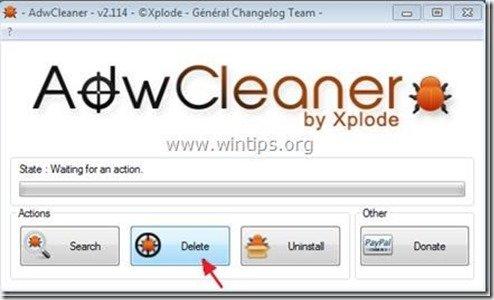Obsah
“ Minibar " & " Klobouk s aplikacemi " jsou nechtěná rozšíření prohlížeče, která se instalují do běžných internetových prohlížečů. " Minibar " & " Klobouk s aplikacemi " rozšíření jsou označena Malwarebyte Antimalware jako " Potenciálně nežádoucí programy" (PUP) s těmito názvy: " Pup.Optional.Minibar.A " & " Pup.Optional.Somoto.A".
Jako " PUP - potenciálně nežádoucí programy " jsou zařazeny všechny programy, které mohou potenciálně poškodit váš počítač. Tento typ programů se ve většině případů instaluje do počítače podle povolení uživatele, protože jsou přibaleny uvnitř bezplatného softwaru, který si uživatel chce nainstalovat.
"PUP" mohou ve svém kódu obsahovat adware, panely nástrojů, spyware nebo dialery, a proto musí uživatelé dávat pozor při instalaci bezplatného softwaru do svých počítačů. PUP mohou běžet na pozadí počítače s cílem znemožnit zabezpečení počítače proti virům nebo vzdáleným útokům na počítač.
Když " Pup.Optional.Minibar.A " & " Pup.Optional.Somoto.A " jsou v počítači nainstalovány, rychlost počítače je zpomalena, webový prohlížeč provádí přesměrování při vyhledávání na internetu nebo zobrazuje výsledky a reklamy od neznámých vydavatelů.
Odstranění " Pup.Optional.Minibar.A " & " Pup.Optional.Somoto.A" škodlivých programů z počítače postupujte podle následujících kroků:

Jak odstranit " Minibar " & " Aplikace Klobouk " rozšíření z počítače:
Krok 1. Zastavení a vyčištění škodlivých procesů pomocí nástroje RogueKiller
1. Stáhnout a uložit "RogueKiller" na počítači'* (např. na ploše).
Upozornění*: Stáhnout verze x86 nebo X64 podle verze vašeho operačního systému. Chcete-li zjistit verzi svého operačního systému, " Klikněte pravým tlačítkem myši " na ikoně počítače, vyberte možnost " Vlastnosti " a podívejte se na " Typ systému ".
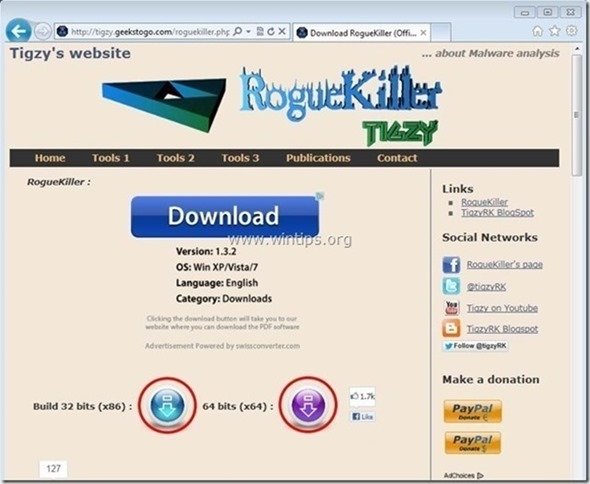
2. Dvojklik spustit RogueKiller.
3. Nechte . předskenování dokončit a poté stiskněte tlačítko " Skenování " provedete úplnou kontrolu.

3. Po dokončení úplného skenování stiskněte tlačítko "Odstranit" odstranit všechny nalezené škodlivé položky.

Krok 2. Odinstalujte všechny programy od vydavatele "Somoto".
1. Chcete-li to provést, přejděte na:
- Windows 8/7/Vista: Start > Ovládací panely . Windows XP: Start > Nastavení > Ovládací panel
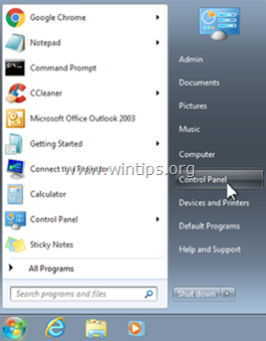
2. Dvojitým kliknutím otevřete
- Přidat nebo odebrat programy pokud máte systém Windows XP Programy a funkce pokud máte systém Windows 8, 7 nebo Vista.

3. V seznamu programů najděte a Odebrat (odinstalovat) následující aplikace :
- Převodník videa (Somoto Ltd.) AppsHat Mobilní aplikace (Somoto Ltd.)Jakákoli další aplikace z " Somoto Ltd ."
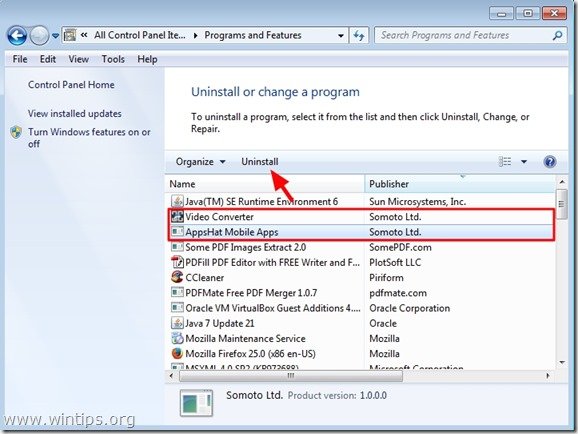
Krok 3. Vymažte zbývající " Minibar" & " Aplikace Klobouk" skryté soubory
Upozornění: Pro provedení tohoto úkolu je nutné povolit zobrazení skrytých souborů.
- Jak povolit zobrazení skrytých souborů ve Windows 7Jak povolit zobrazení skrytých souborů ve Windows 8
1. Přejděte na následující cesty a odstraňte následující složky, pokud existují.
- C:\Users\\AppData\Local\ Minibar C:\Users\\AppData\Local\ WebPlayer C:\Program Files\ Minibar Nakonec smažte všechny soubory pod “ C:\Temp" složka


Krok 4: Vyčistěte zbývající položky registru pomocí programu AdwCleaner.
1. Stáhněte si a uložte nástroj "AdwCleaner" na plochu.
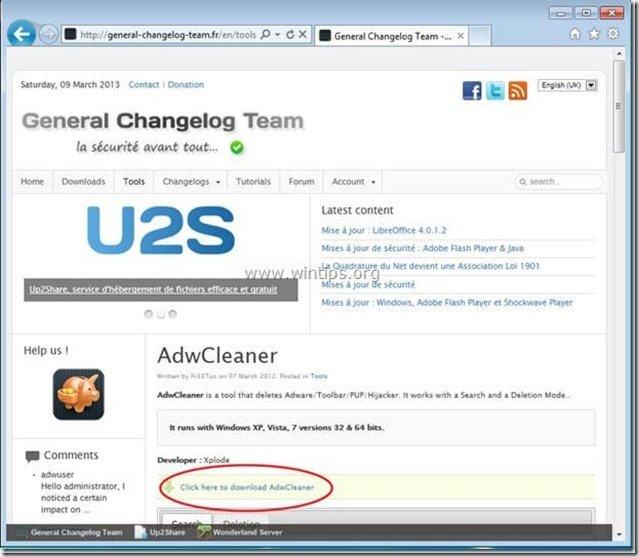
2. Zavřete všechny otevřené programy a Dvojité kliknutí otevřít "AdwCleaner" z pracovní plochy.
3. Tisk " Odstranit ”.
4. Tisk " OK " na adrese " AdwCleaner - Informace" a stiskněte tlačítko " OK " znovu restartovat počítač .

5. Po restartování počítače, zavřít " AdwCleaner" (readme) a pokračujte na další krok.
Krok 5. Odstraňte potenciálně nežádoucí programy (PUP) pomocí nástroje Junkware Removal Tool.
1. Stáhněte a spusťte JRT - Junkware Removal Tool.

2. Stisknutím libovolné klávesy spustíte skenování počítače pomocí " JRT - Nástroj pro odstranění nevyžádaného softwaru ”.
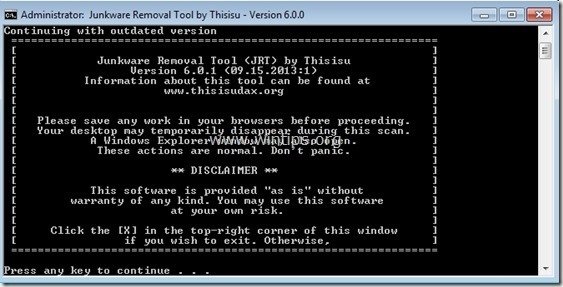
3. Buďte trpěliví, dokud JRT neprovede skenování a vyčištění systému.
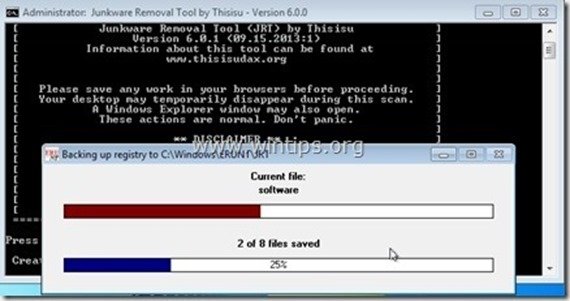
4. Zavřete soubor protokolu JRT a poté restart vašeho počítače.
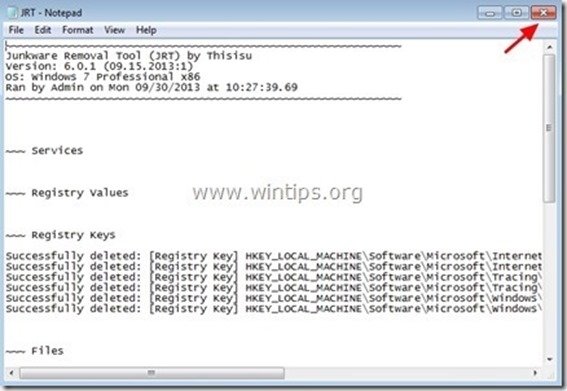
Krok 6. Ujistěte se, že " Minibar a AppsHat ” rozšíření již neexistují ve vašem Internetový prohlížeč.
Internet Explorer, Google Chrome, Mozilla Firefox
Internet Explorer
Jak odstranit " Minibar - AppsHat ” rozšíření z aplikace Internet Explorer.
1. Otevřete aplikaci Internet Explorer a poté otevřete nabídku souborů IE a vyberte:
“ Nástroje " > " Správa doplňků ”.
Upozornění*: V nejnovějších verzích IE stiskněte tlačítko " Zařízení " ikona  vpravo nahoře.
vpravo nahoře.
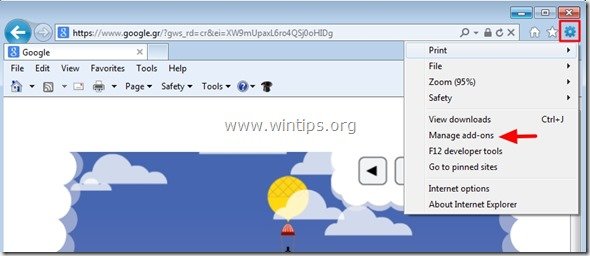
2. Vyberte " Panely nástrojů a rozšíření" & zakázat následující rozšíření:
- MinibarBHO Navštivte AppsHat.com
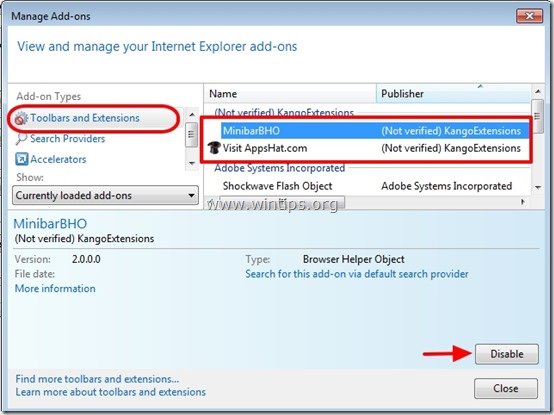
3. Zavřete všechna okna aplikace Internet Explorer a restartujte prohlížeč.
4. Přejděte na Krok 7 .
Google Chrome
Jak odstranit “ Minibar - AppsHat ” škodlivá rozšíření z prohlížeče Google Chrome.
1. Otevřete Google Chrome a přejděte do nabídky Chrome  a vyberte možnost " Nastavení ".
a vyberte možnost " Nastavení ".
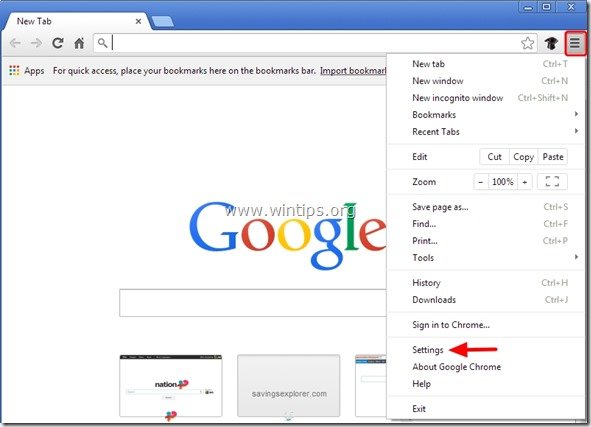
2. Vyberte si " Rozšíření " vlevo.
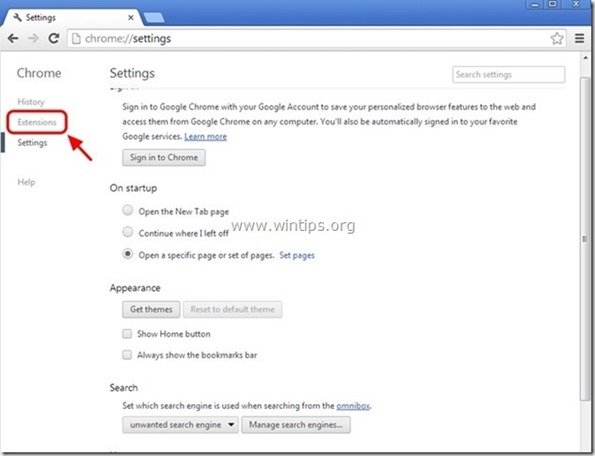
3. Odstranění nežádoucích " Aplikace Klobouk" rozšíření odtud stisknutím tlačítka " ikona recyklace " vpravo.
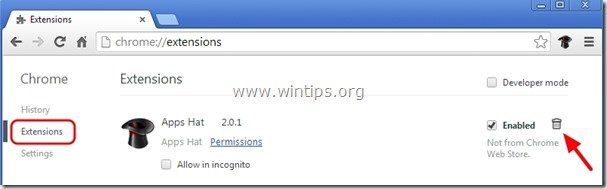
4. Zavřete všechna okna prohlížeče Google Chrome a restartujte prohlížeč.
5. Přejděte na Krok 7 .
Mozilla Firefox
Jak odstranit “ Minibar - AppsHat ” rozšíření z prohlížeče Mozilla Firefox.
1. Klikněte na " Firefox" tlačítko nabídky v levém horním rohu okna Firefoxu a přejděte na " Doplňky ”.
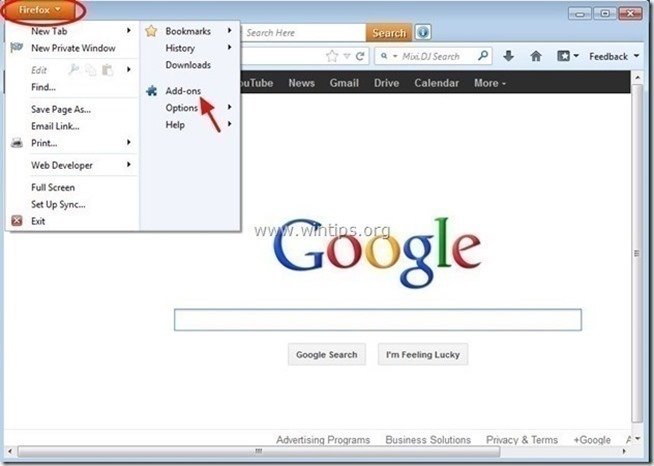
2. Vyberte si "Rozšíření" vlevo a poté odstraňte nežádoucí příponu " Klobouk s aplikacemi " (pokud tam existuje), stisknutím tlačítka " Odstranění adresy ".
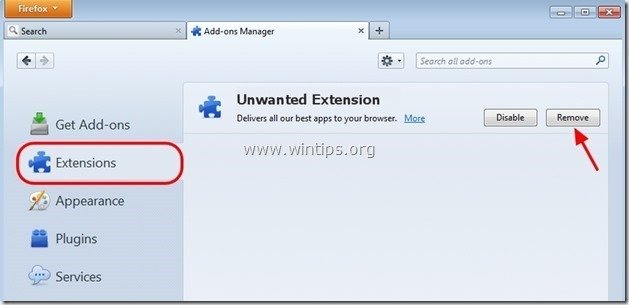
3. Zavřít všechna okna Firefoxu a restartovat prohlížeče.
4. Přejděte na další krok .
Krok 7. Čištění počítač nezůstane škodlivé hrozby.
Stáhnout a nainstalovat jeden z nejspolehlivějších BEZPLATNÝCH antimalwarových programů současnosti, který vyčistí váš počítač od zbývajících škodlivých hrozeb. Pokud chcete být neustále chráněni před stávajícími i budoucími hrozbami malwaru, doporučujeme vám nainstalovat si Malwarebytes Anti-Malware PRO:
Ochrana MalwarebytesTM
Odstraňuje spyware, adware a malware.
Začněte stahovat zdarma nyní!
1. Spustit " Malwarebytes Anti-Malware" a v případě potřeby umožnit programu aktualizaci na nejnovější verzi a škodlivou databázi.
2. Jakmile se na obrazovce zobrazí hlavní okno aplikace Malwarebytes Anti-Malware, zvolte možnost " Provedení rychlého skenování " a poté stiskněte tlačítko " Skenování " a nechte program vyhledat hrozby v systému.

3. Po dokončení skenování stiskněte tlačítko "OK" zavřít informační zprávu a poté tisk . "Zobrazit výsledky" na tlačítko zobrazit a odstranit nalezené škodlivé hrozby.
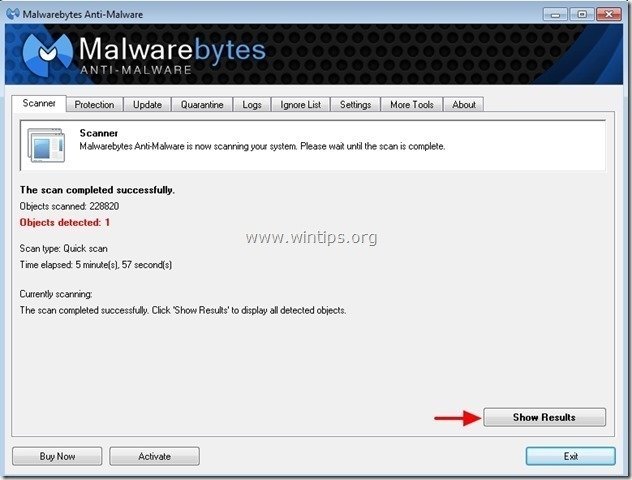
4. V okně "Zobrazit výsledky" zkontrolovat - pomocí levého tlačítka myši. všechny infikované objekty a poté vyberte možnost " Odstranění vybraných " a nechte program odstranit vybrané hrozby.
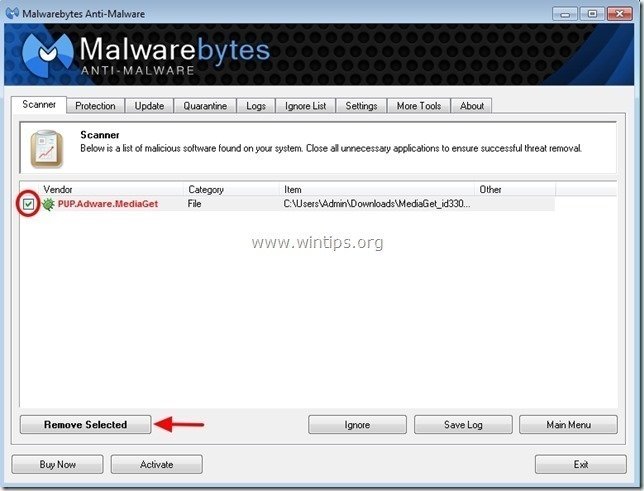
5. Po dokončení procesu odstraňování infikovaných objektů , "Restartujte systém, abyste řádně odstranili všechny aktivní hrozby".
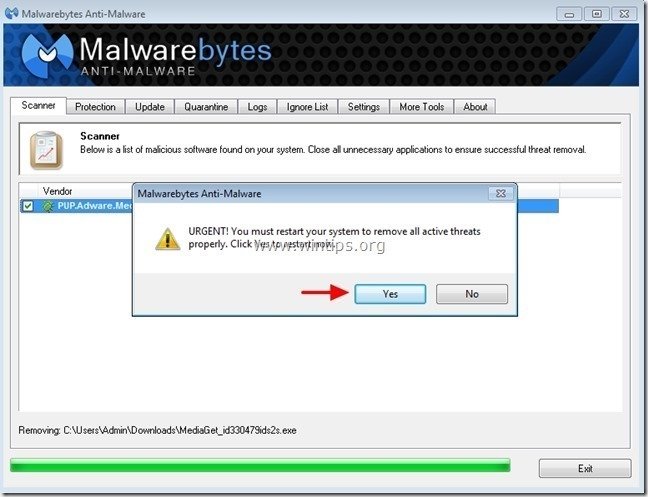
6. Pokračujte na další krok.
Poradenství: Chcete-li zajistit, aby byl váš počítač čistý a bezpečný, provést úplnou kontrolu programu Malwarebytes' Anti-Malware v nouzovém režimu systému Windows. .*
*Chcete-li přejít do nouzového režimu systému Windows, stiskněte tlačítko " F8 " při spouštění počítače, ještě před zobrazením loga Windows. Když se zobrazí " Nabídka Rozšířené možnosti systému Windows " se zobrazí na obrazovce a pomocí šipek na klávesnici přejděte na položku Nouzový režim a pak stiskněte tlačítko "ENTER “.
Krok 8. Vyčistěte nežádoucí soubory a položky.
Použijte " CCleaner " a přejděte na čistý váš systém z dočasných Internetové soubory a neplatné položky registru.*
* Pokud nevíte, jak nainstalovat a používat "CCleaner", přečtěte si tyto pokyny .
Krok 9. Restartujte počítač, aby se změny projevily, a proveďte úplnou kontrolu antivirovým programem.

Andy Davis
Blog správce systému o Windows